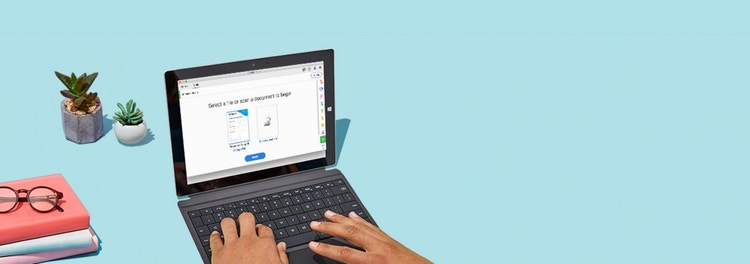Taranmış metin dosyaları üzerinde yeniden yazma, yeniden formatlama, yeniden tarama gibi güncelleme işlemleri hiç bu kadar kolay ve hızlı olmamıştı. Şimdiye kadar! Adobe Acrobat'ın taranmış dosyalarınızı, düzenlenebilir metin ve tıpkı orijinal dosyadaki gibi görünen özel fontlarla anında düzenlenebilir PDF belgelerine çevirmek için OCR teknolojisini nasıl kullandığını öğrenin.